Installer WireGuard på macOS
1. Last ned WireGuard
For å koble til OVPN må du først laste ned WireGuard fra App Store.
2. Generer konfigurasjonen(e) du ønsker
Hvorfor OVPN?
Hindre hackere og myndigheter fra å overvåke dine online aktiviteter. OVPN sørger for at du kan surfe anonymt, trygt og raskt. Vår sterke fysiske sikkerhet sammen med vår solide programvaresikkerhet lar oss garantere en helt loggfri VPN-tjeneste.
Learn more3. Importer filer
Importer konfigurasjonsfilene ved å klikke på Legg tunnel i WireGuard-programmet. Velg de(n) nedlastede konfigurasjonsfilen(e) eller det nedlastede arkivet. 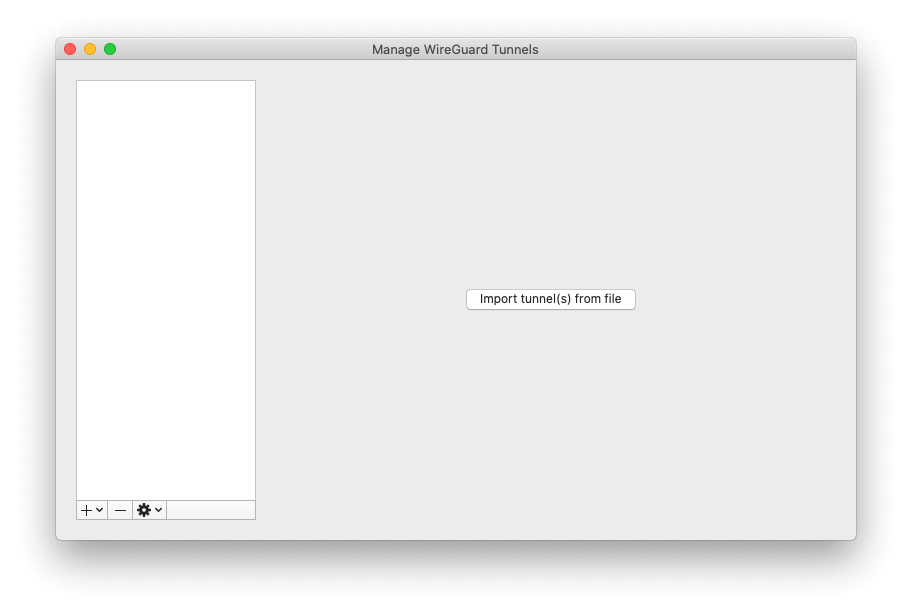
Når du blir bedt om å legge til VPN-konfigurasjonene, klikker du Allow. 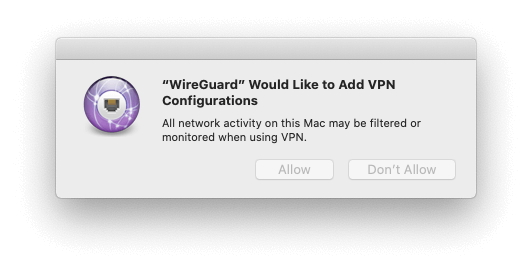
4. Koble til OVPN
Klikk på Activate i WireGuard-programmet for å koble til OVPN.
Du bør nå være koblet til OVPN og kunne surfe trygt på Internett. For å sikre at alt ble riktig konfigurert, vennligst sjekk dashbordet for å bekrefte at du er tilkoblet.
Feilsøking
Hvis du blir koblet til OVPN i WireGuard-applikasjonen, men ikke har internettforbindelse, kan du lese feilsøkingsartikkel for WireGuard.
Hvis konfigurasjonsfilene dine ikke blir importert, kan du lese artikkelen vår om legge til din private nøkkel manuelt i konfigurasjonsfilene.

